Hướng dẫn gắn USB WIFI vào NAS Synology để thu phát WIFI.
Giới thiệu:
Một đặc điểm nổi bật khác của hệ điều hành DSM trên NAS SYNOLOGY đó là khả năng quản lý USB WIFI. Đối với 1 số loại USB WIFI nhất định khi gắn vào NAS, NAS sẽ có khả năng :
_ Bắt sóng WIFI có sẵn trong nhà. NAS không cần phải cắm dây mạng nữa (Join Network)
_ Dùng USB WIFI để phát sóng WIFI như 1 Router WIFI đầy đủ chức năng thông dụng (Hotspot)
_ Làm Router cáp quang, phát sóng WIFI (PPPoE)
Đầu tiên và là yếu tố quan trọng nhất, đó là những Model USB WIFI mà NAS SYNOLOGY, bạn đọc có thể tham khảo danh sách tại đây.
*******************************************************
Mời bạn đọc tham khảo các mẫu NAS SYNOLOGY mà Đức Quang cung cấp tại đây
Mời bạn đọc trò chuyện với Đức Quang trên Facebook tại đây. Bạn đọc có thể hỏi về bất kỳ vấn đề gì, bộ phận chăm sóc khách hàng sẽ trả lời tận tình.
********************************************************
Yêu cầu:
- NAS Synology lắp đặt đúng, có mạng
- NAS Synology đã cài DSM mới nhất (Xem tại đây)
- NAS đã được chia Volume (Xem tại đây)
- NAS Synology đã được quản lý Folder (Xem tại đây)
Phần 1: Hướng dẫn gắn USB WIFI làm chức năng thu sóng (Join Network):
_ Bạn đọc dùng chương trình Synology Assistant để truy cập vào NAS.
_ Vào Control Panel > Wireless > Chọn Join Wireless Network > Apply.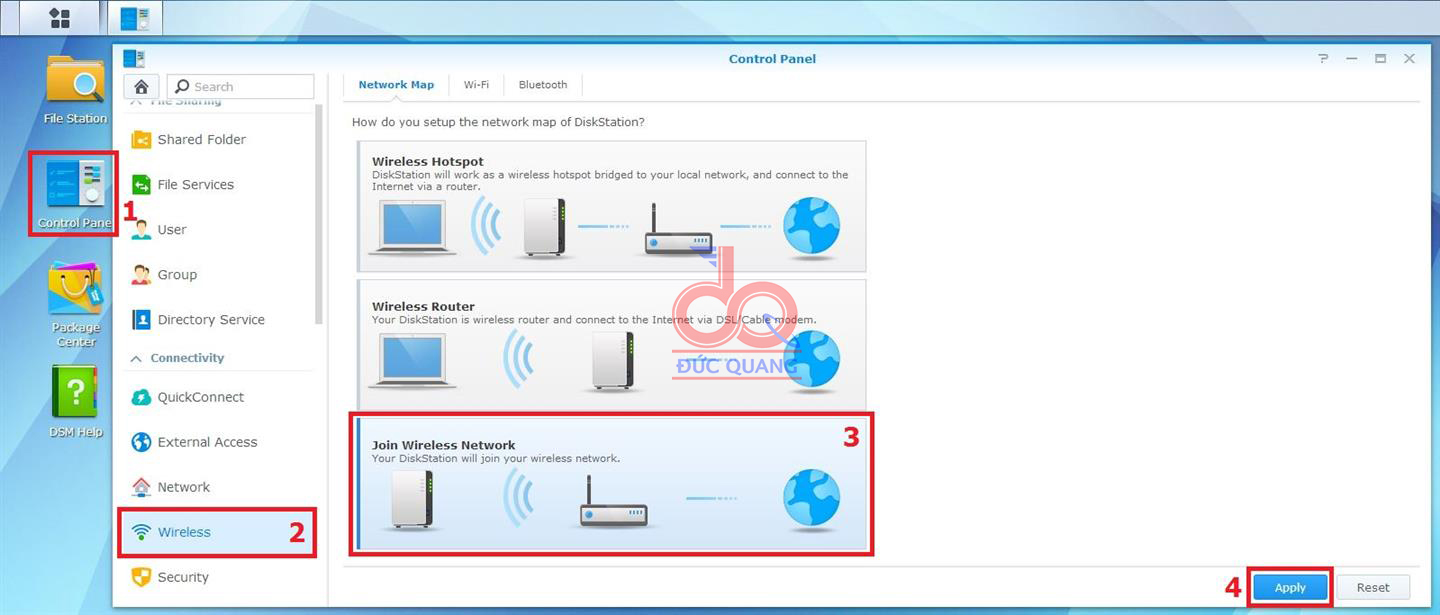
_ Chọn Tab Wi-Fi > Setup a wireless network > Chọn sóng Wifi có sẵn > Next.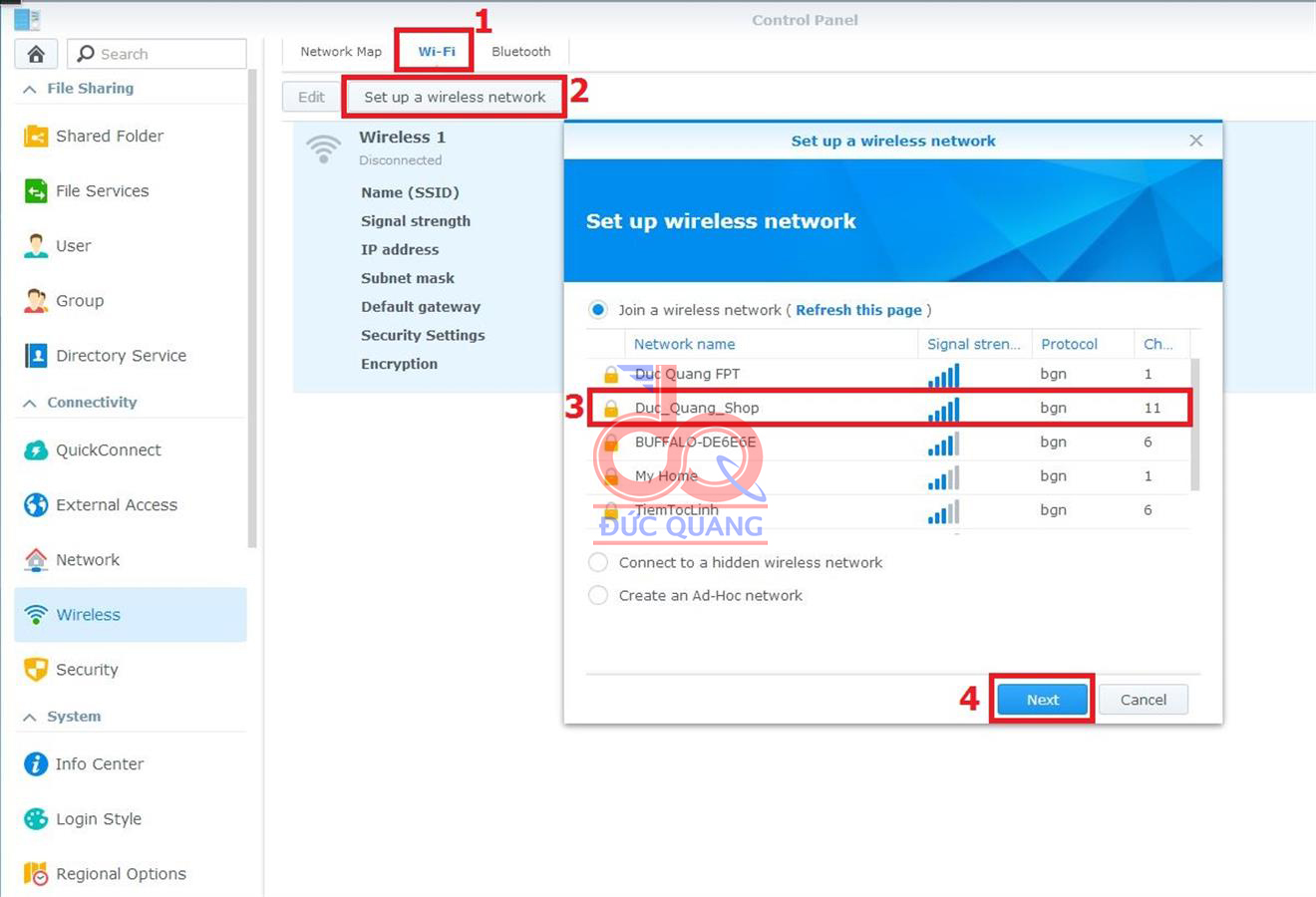
_ Nhập Password của mạng WIFI đó: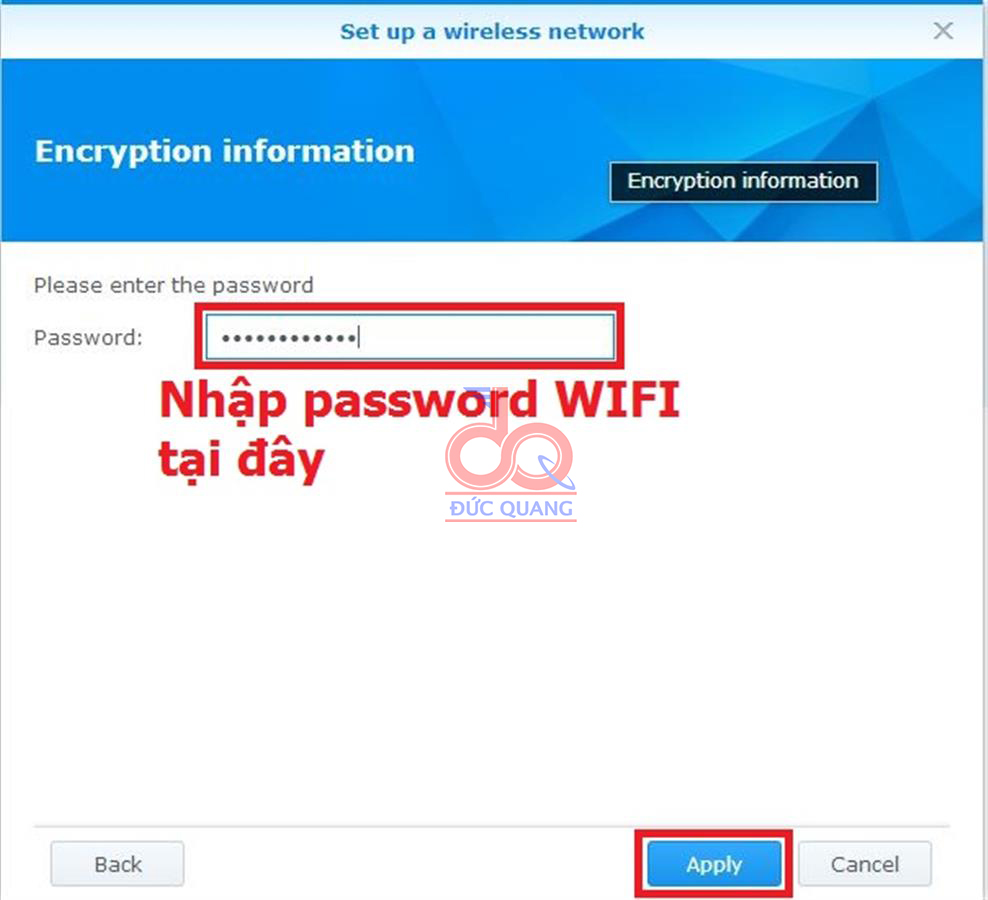
_ Thành công. Rút dây mạng LAN ra là bạn đã có thể truy cập NAS bằng mạng không dây.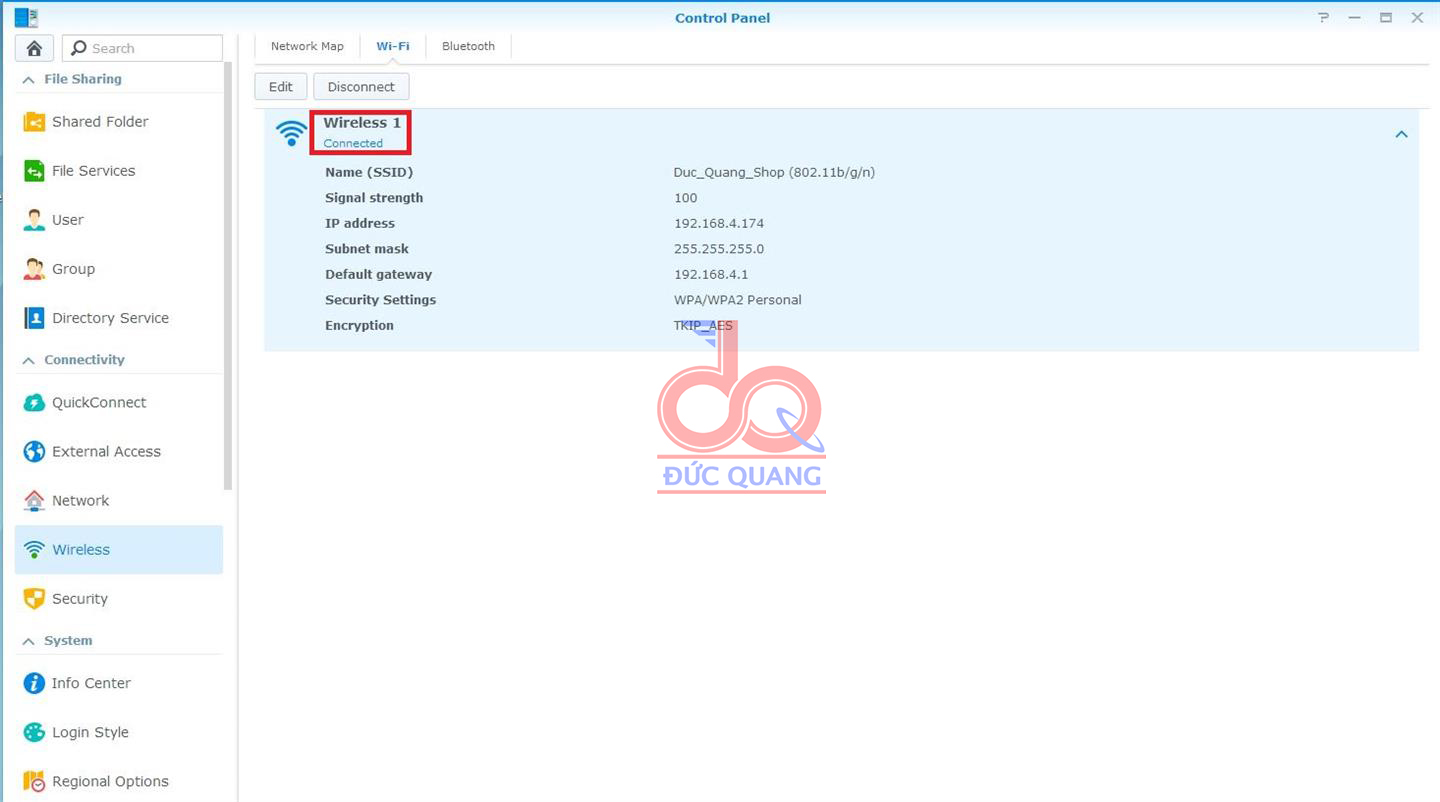 *****************************************************************************
*****************************************************************************
Phần 2: Hướng dẫn dùng USB WIFI để NAS phát sóng WIFI (hotspot):
_ Vào Control Panel > Wireless > Chọn Wireless Hotspot > Apply.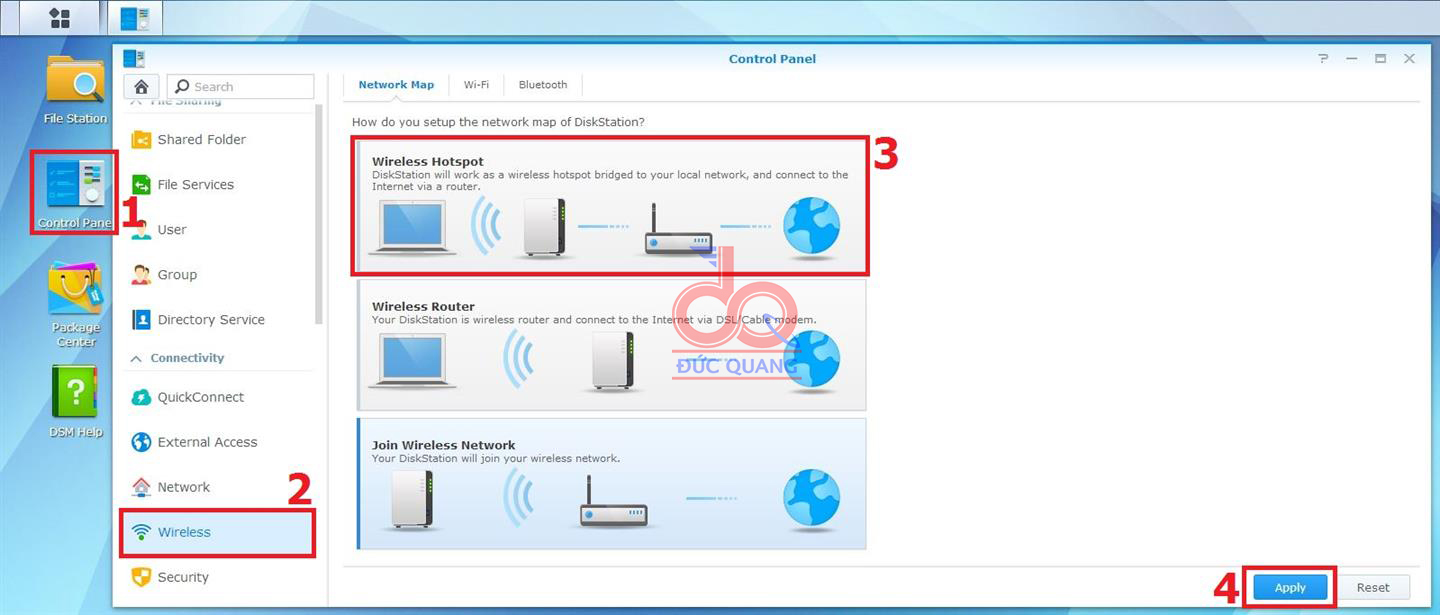
_ Khi vừa chuyển sang chế độ Hotspot, NAS sẽ tự động phát ra sóng WIFI bằng USB WIFI với tên mặc định là DiskStation.
_ Bạn có thể đổi lại Tên SSID và thêm Password như sau: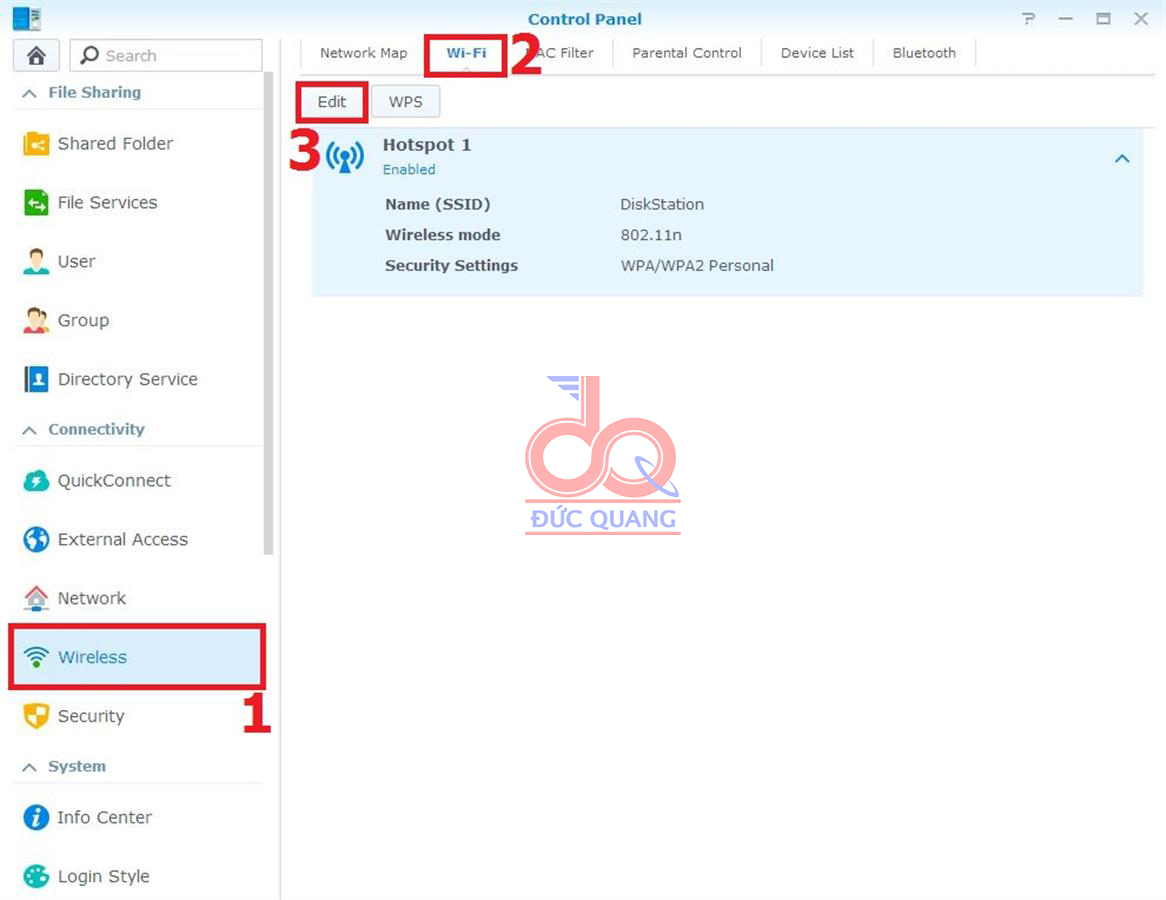
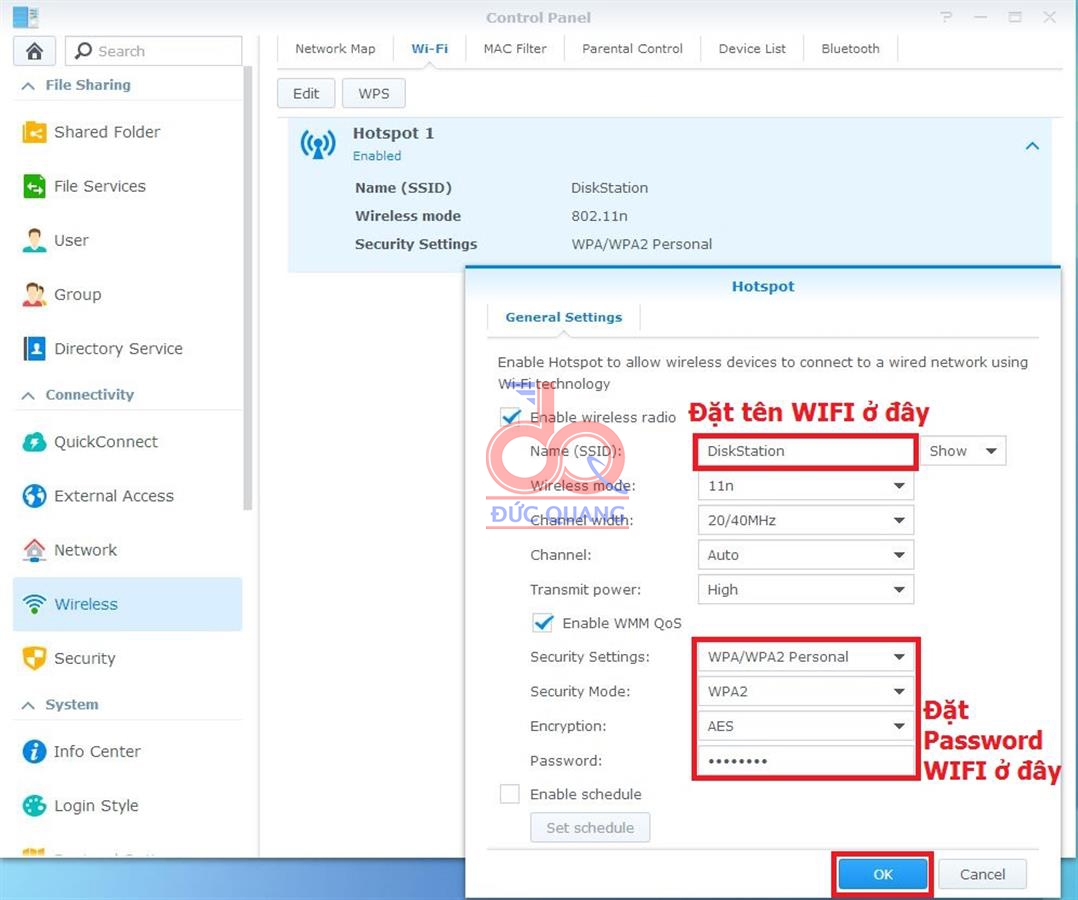
_ Vì là 1 Router phát Hotspot, bạn đọc có thể tùy chỉnh, xem ai đang kết nối với WIFI của NAS, cho phép hay ngăn chặn những truy cập trái phép.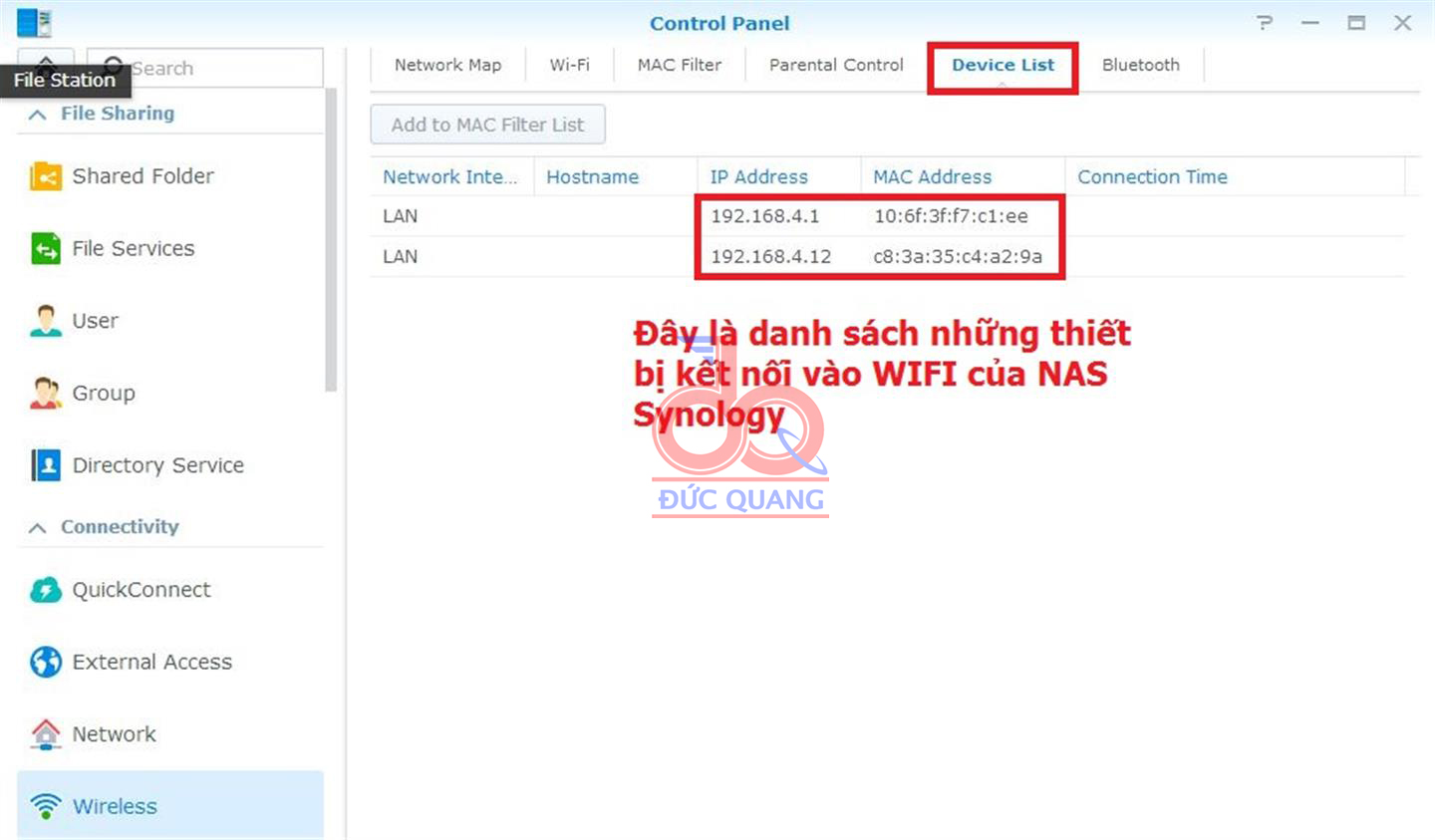
_ Tùy chỉnh Parental Control : Bạn có thể tùy chỉnh ngày giờ cho 1 thiết bị nào đó có thể kết nối với WIFI này.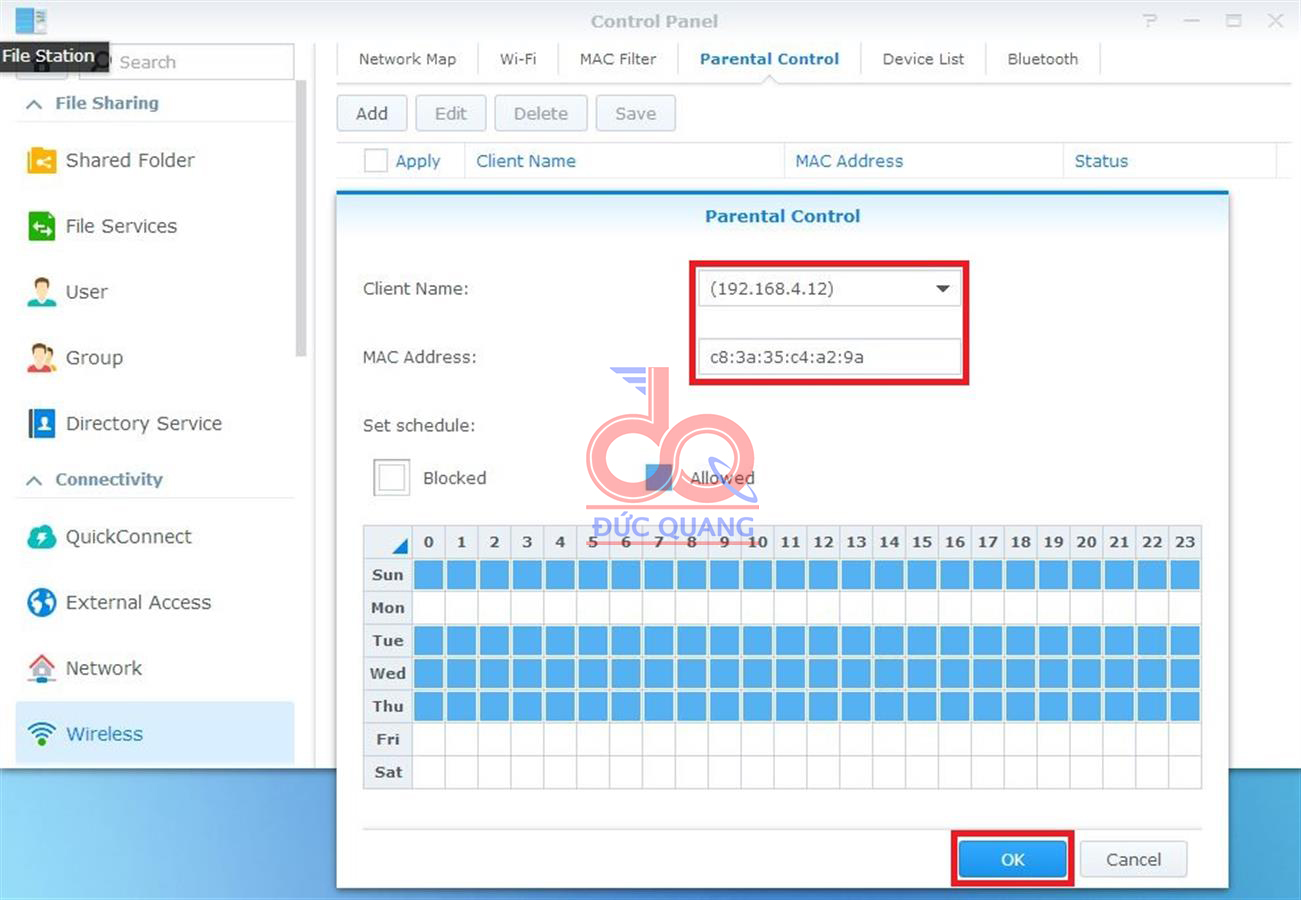
_ MAC Filter : Chặn hoặc cho phép 1 thiết bị nào đó truy cập vào WIFI của NAS Synology: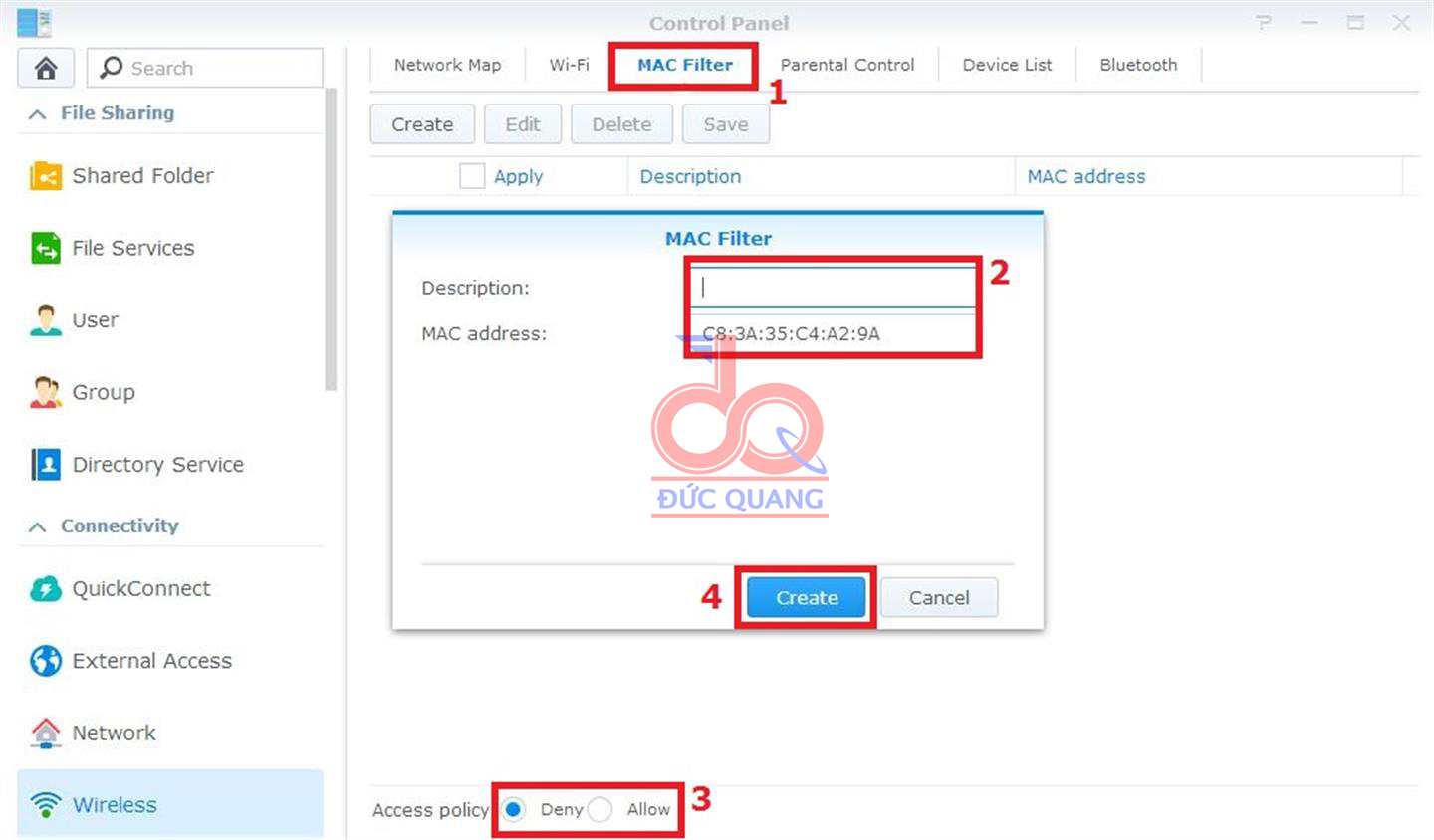
************************************************************************
Phần 3: Hướng dẫn làm Router cáp quang (PPPoE), phát sóng WIFI hotspot:
_ Bạn đọc dùng chương trình Synology Assistant để truy cập vào NAS.
_ Vào Control Panel > Wireless > Chọn Wireless Router > Apply. 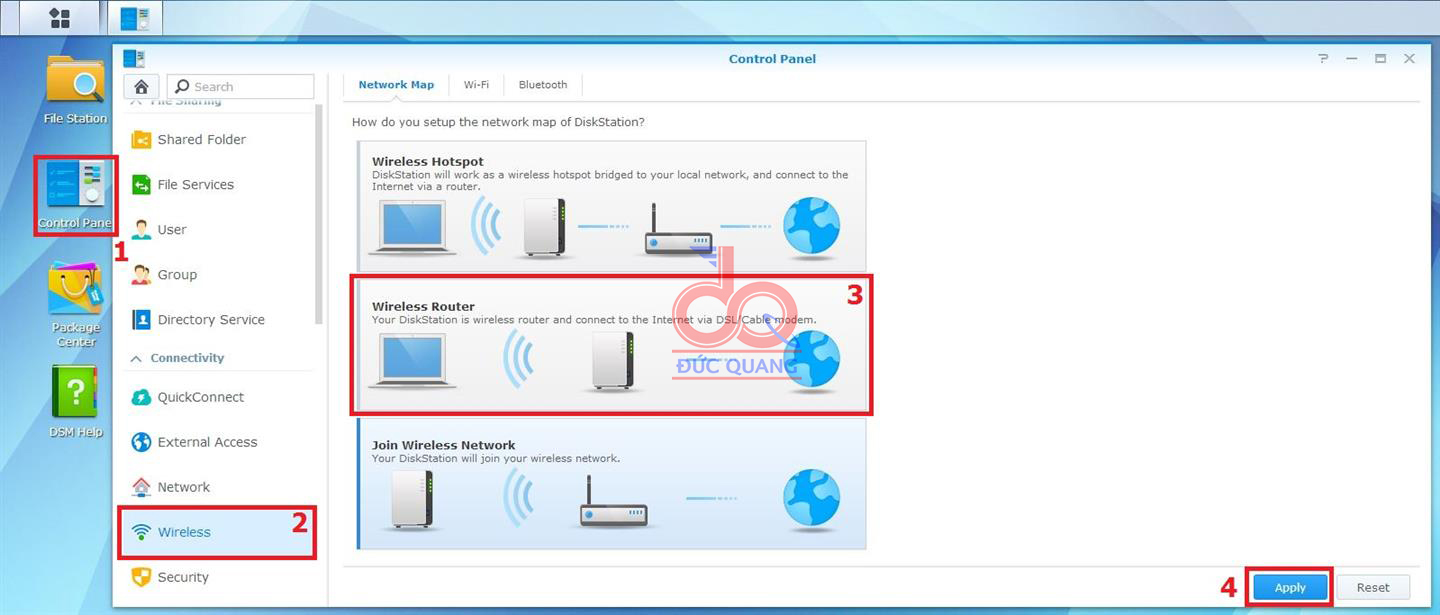
_ Bạn đọc có thể nhập Username và password của nhà mạng để dùng NAS Synology như một Modem cáp quang.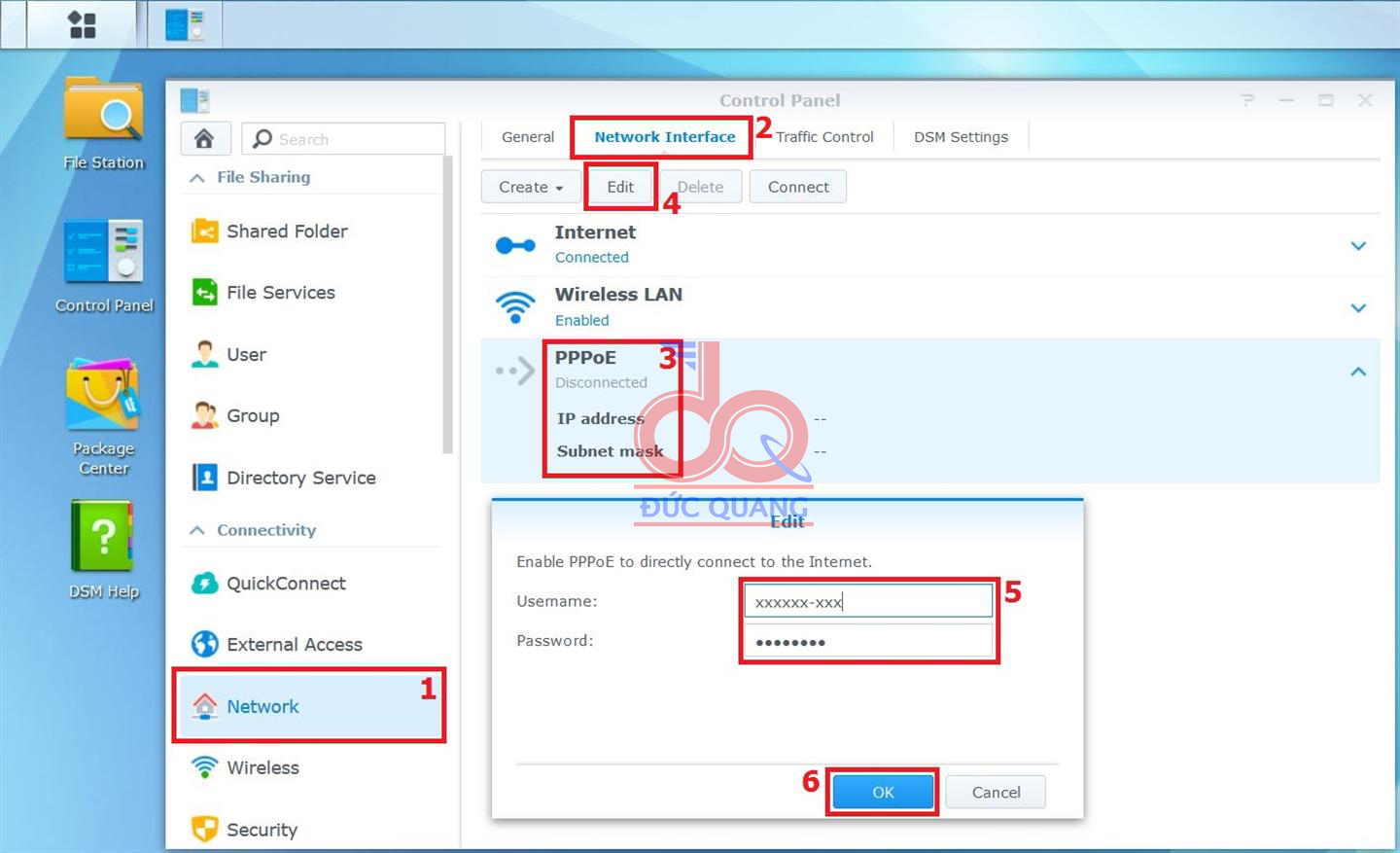
*********************************************************************************************
=> Mời bạn đọc tham khảo thêm những hướng dẫn khác được thực hiện bởi phòng Kỹ thuật của Đức Quang.
****************************************************************************************************
Chúc bạn đọc thành công. Trong quá trình cài đặt nếu gặp khó khăn, bạn đọc gọi điện cho phòng kỹ thuật Đức Quang để nhờ hỗ trợ.
(08) 66.55.11.22 hoặc (08) 6678.1234
0939 123 798 (Viber, Zalo,...)
support@ducquang.com.vn
Tất cả danh mục
- Tất cả
- LINH KIỆN MÁY TÍNH
- NHÂN CÔNG
- Olax
- CADIVI
- BÁO CHÁY
- MÁY HUỶ TÀI LIỆU
- CAMERA AN NINH
- THIẾT BỊ MẠNG
- HỆ THỐNG NAS
- GIẢI PHÁP
- MÁY TÍNH BỘ
- LAPTOP - TABLET
- THIẾT BỊ DI ĐỘNG
- PHẦN MỀM BẢN QUYỀN
- THIẾT BỊ ÂM THANH
- HẠNG MỤC THI CÔNG
- SMARTHOME
- Thiết Bị Mã Vạch
- SẢN PHẨM KHÁC
- Thiết Bị IOT
- ĐÈN LED
- TÀI KHOẢN THUÊ BAO
Giỏ hàng
0 sản phẩm
Danh mục sản phẩm
LINH KIỆN MÁY TÍNH
- Mainboard - Bo mạch chủ
- VGA - Card màn hình
- RAM - Bộ nhớ trong
- PSU - Nguồn máy tính
- Bàn phím máy tính
- Chuột máy tính
- Xem tất cả
- Chuột E-Blue
- Chuột Motospeed
- Chuột Dragon War
- Chuột Cooler Master
- Chuột Gamdias
- Chuột Forter
- Chuột Asus
- Chuột Newmen
- Chuột Corsair
- Chuột I-rocks
- Chuột FoxXray
- Chuột Sharkoon
- Chuột Zalman
- Chuột Team Scorpion
- Chuột Ozone
- Chuột Toshiba
- Chuột Targus
- Chuột Buffalo
- Chuột ENSOHO
- Chuột Ajazz
- Chuột Simetech
- Chuột Sony
- Chuột Mitsumi
- Lót chuột
- Ổ cứng, thiết bị lưu trữ
- Case - Thùng máy tính
- Tản nhiệt máy tính
- Loa
- Webcam
- Tai nghe
- UPS - Bộ lưu điện
- Máy chiếu
- Combo chuột và bán phím
- CPU - Bộ vi xử lý
- Màn hình máy tính - LCD
- Dây HDMI
- MÁY IN
NHÂN CÔNG
Olax
CADIVI
BÁO CHÁY
MÁY HUỶ TÀI LIỆU
CAMERA AN NINH
THIẾT BỊ MẠNG
- Network CISCO
- Network OPEN MESH
- Network IgniteNet
- Network EDGECORE
- Network SMC
- Network MIMOSA
- Network DRAYTEK VIGOR
- Network IP-COM
- Network TRENDnet
- Network TOTOTLINK
- DÂY MẠNG
- Network VOLKTEK
- Telecom office
- Network PEPLINK
- Network IGO
- Wifi APTEK
- Network Allied Telesis
- Network RUIJIE
- Network NETGEAR
- Network TENDA
- Network TP-LINK
- Network BUFFALO
- Network UNIFI
- Network NEC
- Network LINKSYS
- Network Accessories
- Network NETIS
- Network D-LINK
HỆ THỐNG NAS
GIẢI PHÁP
MÁY TÍNH BỘ
LAPTOP - TABLET
THIẾT BỊ DI ĐỘNG
PHẦN MỀM BẢN QUYỀN
THIẾT BỊ ÂM THANH
HẠNG MỤC THI CÔNG
SMARTHOME
Thiết Bị Mã Vạch
SẢN PHẨM KHÁC
Thiết Bị IOT
ĐÈN LED
TÀI KHOẢN THUÊ BAO
Danh mục tính năng































